如何使用Inscape设计工具制作一个多色圆环图
1、第一步,双击打开Inscape设计工具,根据实际情况新建空白的文档,调整宽度和高度,如下图所示:

2、第二步,使用圆形、椭圆形和弧形画笔,在编辑区域画一个圆形,填充颜色为红色,如下图所示:
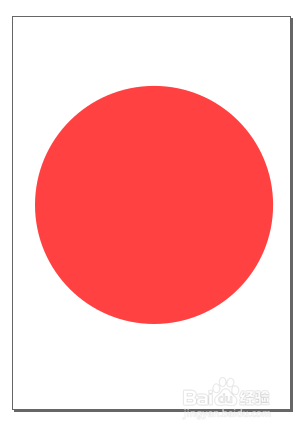
3、第三步,接着绘画一个圆形,宽度和高度为160*160,然后放置在第二步中的圆形上,如下图所示:

4、第四步,再次重复第三步中的操作,绘画一个圆形,半径比第三步中的圆形要小,如下图所示:
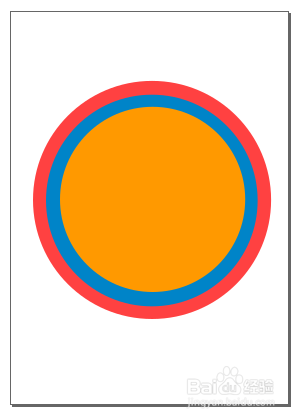
5、第五步,再次调用圆形等画笔,画出一个圆形,填充颜色为绿色,如下图所示:

6、第六步,再次重复上述步骤,添加多个圆形,并使用不同的填充颜色,保存并预览效果,如下图所示:
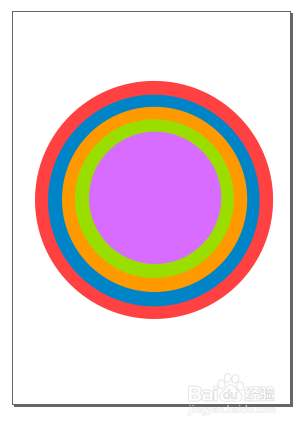
声明:本网站引用、摘录或转载内容仅供网站访问者交流或参考,不代表本站立场,如存在版权或非法内容,请联系站长删除,联系邮箱:site.kefu@qq.com。
阅读量:180
阅读量:173
阅读量:67
阅读量:164
阅读量:31